
Читайте также:
|
При работе с таблицами редактированию подвергается не только содержимое ячеек. Важным элементом являются также линии таблицы. Например, путем увеличения толщины линий можно визуально выделить группу ячеек.
ПРИМЕЧАНИЕ ------------------------------------------------------- ---------------------
Чтобы оценить на экране эффект от изменения толщины линий, выберите в меню Format (Формат) команду Lineweight (Толщина линии) и установите флажок Display Lineweight (Отображать толщину линий) в появившемся окне диалога. Щелкните на кнопке ОК.
 Посмотрим, как можно управлять толщиной линий:
Посмотрим, как можно управлять толщиной линий:
1. Выделите ячейку или группу ячеек.
2. Щелкните на них правой кнопкой мыши и выберите в появившемся меню команду Cell Borders (Границы ячеек), чтобы открыть окно диалога, показанное
на рис. 9.31.
3. Выберите подходящий тип линии в раскрывающемся списке Lineweight (Толщина линии).
4. Щелкните на кнопке Outside Borders (Внешние границы) в разделе Apply to (Применять к), как показано на рис. 9.32. В результате выбранный тип линии будет применен к внешней границе ячейки или ячеек.
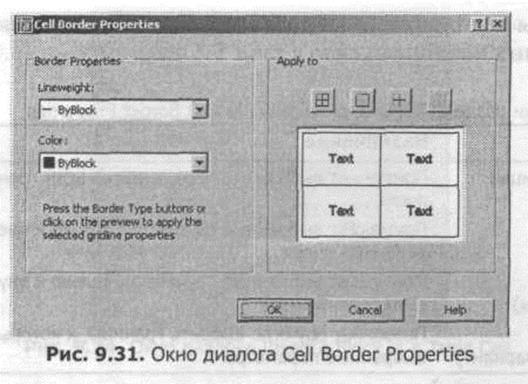 |
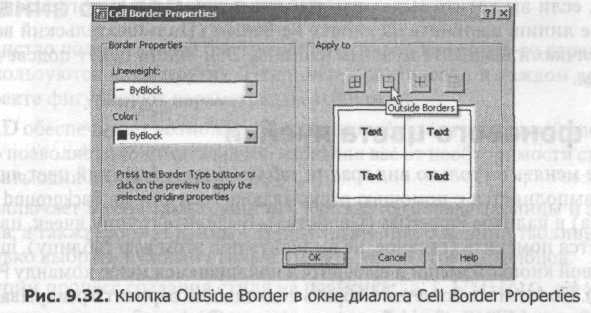 |
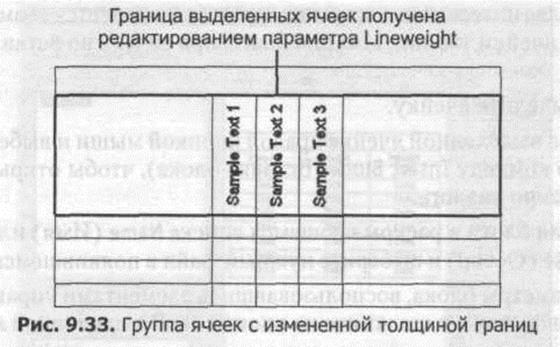 |
В упражнении вы использовали кнопку Outside Borders (Внешние границы). Назначение остальных кнопок описано в табл. 9.4.
Таблица 9.4. Кнопки раздела Apply to
окна диалога Cell Border Properties
| Кнопка | Назначение |
| All Borders (Все границы) | Применяет выбранные параметры ко всем границам выделенных ячеек |
| Outside Borders (Внешние границы) | Применяет выбранные параметры только к внешним границам выделенных ячеек |
| Inside Borders (Внутренние границы) | Применяет выбранные параметры только к внутренним границам выделенных ячеек |
| No Borders (Пользовательский вариант) | Позволяет вручную выбрать границы, к которым будут применены выбранные параметры |
Например, если вы хотите выделить только вертикальные или горизонтальные внутренние линии, щелкните на кнопке No Borders (Пользовательский вариант), а затем щелчками выделите нужные границы. Эти линии будут подсвечены белым цветом.
Дата добавления: 2015-07-20; просмотров: 103 | Нарушение авторских прав
| <== предыдущая страница | | | следующая страница ==> |
| Импорт таблиц | | | Вставка в ячейки графических фрагментов |